

Windows tiene bastantes opciones de personalizaciĂłn para el fondo de pantalla. Han sido parte de Windows desde Windows 98, aunque crecieron algo restringidos en Windows 10. Una caracterĂstica que faltaba en las opciones de personalizaciĂłn del fondo de pantalla era la posibilidad de seleccionar el color de relleno para imágenes de fondo de pantalla centradas. Esta funciĂłn está reapareciendo en la ActualizaciĂłn de creadores para Windows 10. Windows Insider Build 15014 ya tiene la caracterĂstica funcionando. Ahora puede usar cĂłdigos Hex o RGB para seleccionar el color de relleno para un fondo de pantalla centrado en Windows 10. AquĂ se explica cĂłmo hacerlo.
Abra la aplicaciĂłn ConfiguraciĂłn y vaya al grupo de ajustes de PersonalizaciĂłn. Seleccione Fondo y elija 'Imagen' de la secciĂłn Fondo. Use el botĂłn Examinar para buscar y seleccionar la imagen que necesita. Para centrarlo, abra el menĂş desplegable 'Elegir un ajuste' y seleccione 'Centrar'.
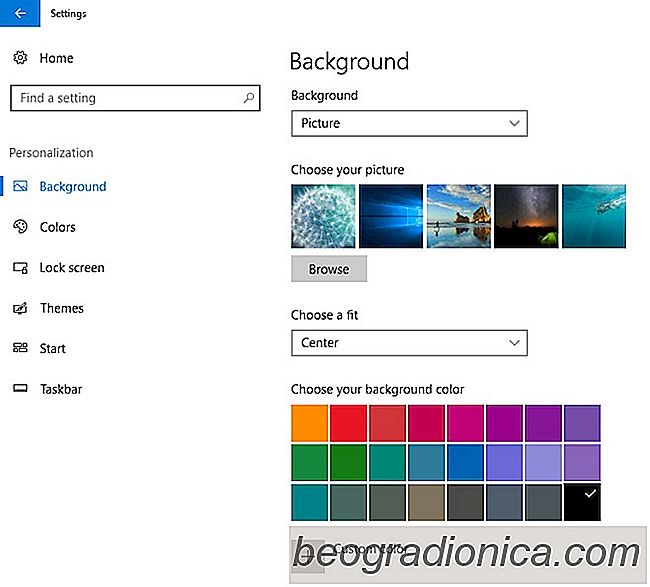
Con la imagen centrada, aparecerá una sección 'Elegir color de fondo' debajo del menú desplegable 'Elegir un ajuste'. Hay una selección de colores que puedes elegir si tienes prisa. Alternativamente, puede establecer un color personalizado haciendo clic en el botón 'Color personalizado' debajo de los ajustes preestablecidos.
La opción Color personalizado abre un selector de color. Puede seleccionar un color y administrar su sombra a través de un control deslizante de brillo debajo del selector de color. Si tiene el código hexadecimal o RGB para el color que desea utilizar, puede pegarlo en los campos respectivos. Haga clic en 'Hecho' y se aplicará el color.

Cómo conectar su teléfono a Windows 10
Los teléfonos son capaces de hacer mucho hoy. No solo se limitan a responder llamadas y enviar correos electrónicos. Cada vez más personas pueden trabajar sobre la marcha con solo un teléfono inteligente. La única vez que se interrumpe su flujo de trabajo es cuando tienen que cambiar de su teléfono a su escritorio.

Buscar por quĂ© se abre repetidamente una ventana del sĂmbolo del sistema en Windows
ÂżSe abre una ventana del sĂmbolo del sistema en su PC por una fracciĂłn de segundo y luego se cierra automáticamente ? No estas solo. La ventana del sĂmbolo del sistema se abre y cierra tan rápido, es probable que le tome varios dĂas averiguar cuál es el sĂmbolo del sistema. El problema es que, dado lo comunes que son las violaciones de seguridad y las estafas, esto es suficiente para asustar a la persona promedio.